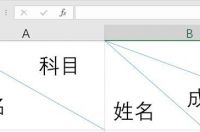Vlookup函数精确查找时,总会遇上各种各样的问题,最常见的问题就是查找后得到的结果是#N/A出现这种问题有很多很多的原因,比如选择范围不对,表格查找值不在查找范围中第一列,表格数据中有很多不应该出现的空格,但无论是哪种情况,真实的原因只有一种,那就是在查找范围中找不到你想要的,就显示这种错误。
这种错误很多人看不明白,往往认为是乱码。
为了直观显示,我们可以对这些错误值进行处理。
主要有以下两种方法。
01:
—
ISNA函数
ISNA属于信息类函数,可以对一个单元格进行检查,返回结果TRUE或是FALSE,由此可以判断某个单元格是否有#N/A的错误。
如下表格,出现#N/A,原因是姓名中根本不存在“ForSheet”这个人。
G2单元格输入公式=ISNA(F2),对F2单元格进行判断是否#N/A错误,返回的结果值为TRUE,说明存在错误。
结合IF函数,如果有这种错误,显示“查无此人”,否则使用正常的VLOOKUP函数。
公式可以进行以下修改。=IF(ISNA(F2)=TRUE,"查无此人",VLOOKUP(E2,A2:C10,3,0))
公式如果这样写就麻烦些,所以,如果没有听懂上面的用法,直接忽略,当我什么也没说。可以使用更简单的IFERROR函数。
02:
—
IFERROR
IFERROR 函数可以很方便的处理公式中的错误。如果公式的计算结果为错误值, 则 IFERROR 返回您指定的值;否则, 它将返回公式的结果。
公式写法为:IFERROR(value,value_if_error)
通俗的讲可以这样理解: =IFERROR(正常公式,”出错处理”)
如下表格,使用VLOOKUP出现以下错误。
将此公式 =VLOOKUP(E2,A2:C10,3,0)修改成以下公式
=IFERROR(VLOOKUP(E2,A2:C10,3,0),“查无此人”)
子曰:用之则行,不用则藏。
意思是说,如果你用我的这些建议,就马上行动,知行合一,如果你不用,就赶紧收藏,以绝后患。